"Sto lavorando su un vecchio documento in foto, come posso Rendi più chiare le immagini sfocate sul mio iPhone?"
Ci sono molti motivi per cui devi rendere nitide le foto sul tuo dispositivo iOS. Ad esempio, hai scattato delle foto alla festa di compleanno di tuo figlio, ma sono un po' sfocate. Le fotocamere dell'iPhone sono eccellenti, ma ciò non significa che produca sempre foto nitide. Pertanto, questa guida ti illustra diversi modi per rendere le tue foto più chiare sul tuo iPhone.
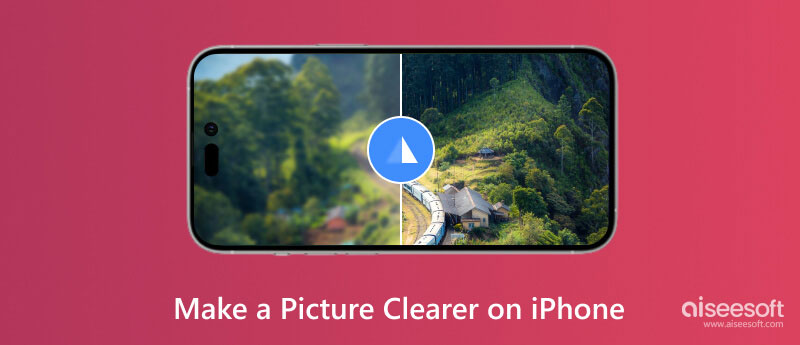
Per le persone comuni, correggere una foto sfocata non è un lavoro semplice. Fortunatamente, ci sono alcune app che semplificano il flusso di lavoro. Picwand, ad esempio, ti consente di migliorare le immagini e rendere più nitide le tue foto sfocate con diversi tocchi. Ha la capacità di aumentare la risoluzione delle foto a 1080p o 4K. Le preimpostazioni rendono il modo più semplice per rendere più chiara un'immagine sfocata sul tuo iPhone. Ecco i passaggi per portare a termine il lavoro:
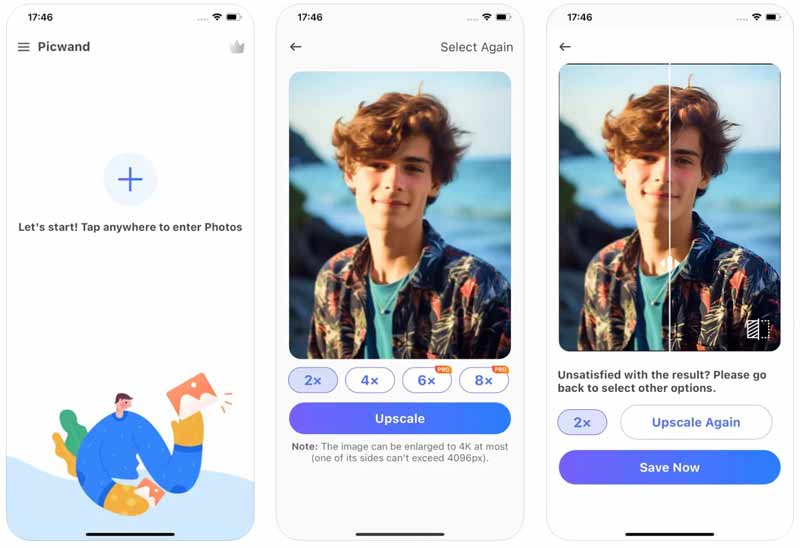
Il potenziatore di foto online è un altro modo per rendere più chiara una foto sfocata su un iPhone. Il vantaggio più grande è non chiederti di installare alcuna app sulla tua memoria. Upscaler di immagini Aiseesoft, ad esempio, è un potenziatore fotografico gratuito online. Utilizza la tecnologia AI per correggere la qualità delle foto sfocate e di alto livello senza competenze tecniche.
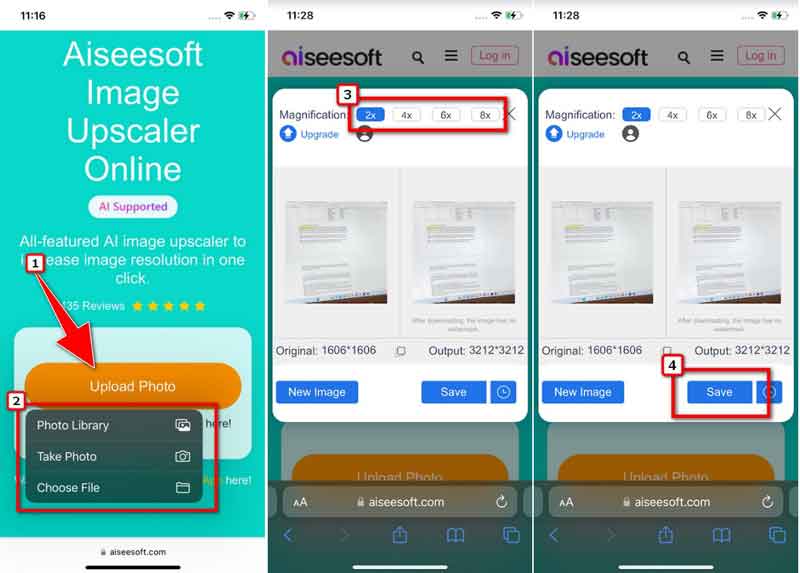
L'app Foto nativa ha la capacità di rendere più chiara una foto sfocata su iPhone. sebbene il Nitidezza La funzionalità è molto semplice, vale la pena provare a portare a termine il lavoro senza installare app aggiuntive.
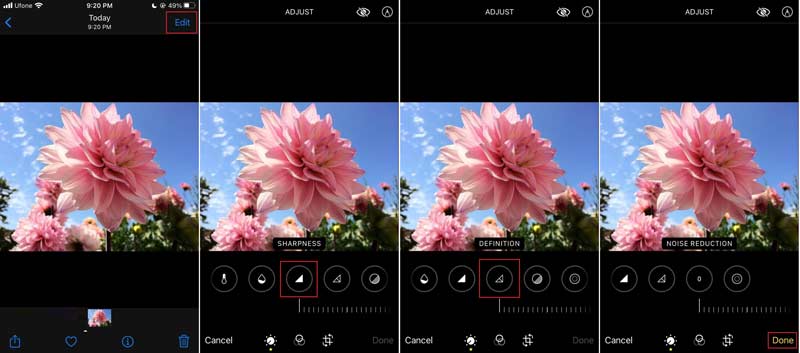
Snapseed è un'app completa per l'editor di foto sviluppata da Google. Attualmente, molti utenti iPhone hanno questa app sui propri dispositivi per ritoccare foto e immagini prima di pubblicarle sul web. È un altro modo per farlo correggi le tue foto sfocate sul tuo iPhone.
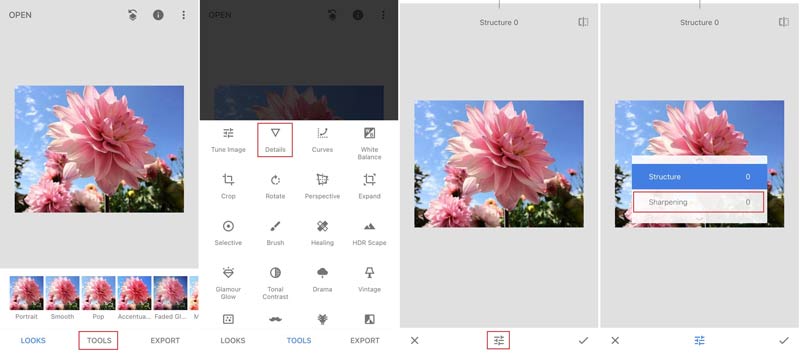
Ora, Adobe ha rilasciato una versione mobile di Photoshop per dispositivi iOS. Sebbene non sia possibile ottenere tutte le funzionalità avanzate nella versione desktop, è sufficiente per rendere più nitida una foto sfocata sul tuo iPhone o iPad.
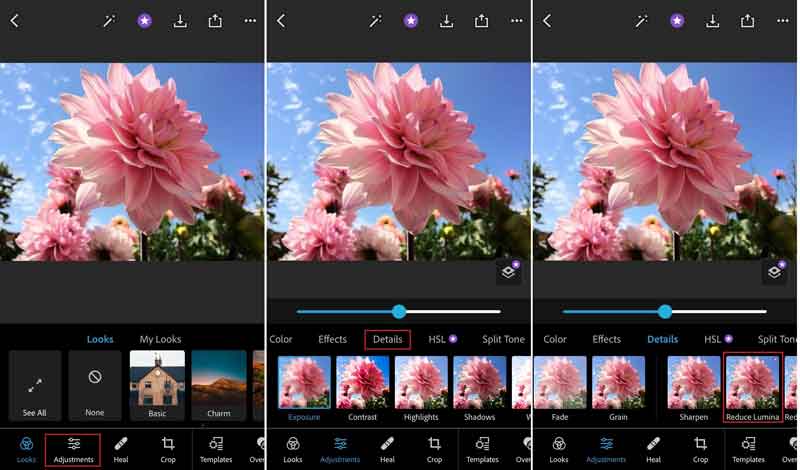
Puoi rendere più nitide le foto sul tuo iPhone?
Sì. Puoi rendere più nitida una foto su iPhone con l'app Foto integrata, con un'app di editing di foto di terze parti o utilizzando un ottimizzatore di foto online sul tuo iPhone.
Come scattare foto di alta qualità su un iPhone?
Innanzitutto, mantieni la calma quando scatti foto sul tuo iPhone. Quindi imposta il punto AF o utilizza la funzione di messa a fuoco automatica. La luce è essenziale per scattare foto di alta qualità. Naturalmente dovresti evitare la grana o il rumore digitale.
Perché l'iPhone comprime le mie immagini?
Per risparmiare spazio, l'iPhone comprime automaticamente le immagini. Per evitare la compressione delle immagini, è possibile salvarle in un formato immagine ad alta efficienza. Vai all'app Impostazioni, tocca Telecamerescegli formatie selezionare Alta efficienza.
Conclusione
Ora dovresti imparare almeno 5 modi per farlo rendi l'immagine più chiara sul tuo iPhone. L'app Foto nativa è il modo più semplice per ottenere un'immagine migliore. Oppure puoi utilizzare un'app di terze parti, come Picwand. Per le persone a cui non piace installare app extra sui propri dispositivi, Aiseesoft Image Upscaler è l'opzione migliore. Se hai altre domande su questo argomento, non esitare a lasciare un messaggio sotto questo post e ti risponderemo rapidamente.

Video Converter Ultimate è un eccellente convertitore video, editor e potenziatore per convertire, migliorare e modificare video e musica in 1000 formati e altro ancora.
Sicuro al 100%. Nessuna pubblicità.
Sicuro al 100%. Nessuna pubblicità.